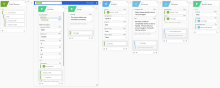revokeフローを構築する
revokeフローは、作成者がOAuth 2.0(またはその他のトークンベースの認証)トークンの削除に利用できるシステムフローです。
コネクターのrevoke方式は、接続がプラットフォームから削除された場合、またはユーザーがデータの削除を要求した場合に呼び出されます。データの削除は、たとえば、一般データ保護規制の順守のために必要になります。
revokeフローは、エンドユーザーには表示されず、プラットフォームでのみ使用されます。revokeフローには、オプションフィールドと入力フィールドはありません。
すべてのOAuthサービスにrevokeエンドポイントがあるわけではありません。
[Test Connections(接続のテスト)]ページでトークンの取り消しをテストするには、まず、アクティブなrevokeフローが含まれるorgにローカルコネクターをデプロイする必要があります。revokeフローにrevokeという名前を付ける必要はありません。
このタスクを開始する
-
[Flows(フロー)]タブで、ページ右上端の[+ New Flow(新規フロー)]をクリックして新規フローを作成します。
-
ページの左端にある[Revoke(取り消し)]をクリックします。
-
ツールバーの[Save(保存)]ボタンをクリックし、フローに名前を付けます。
-
フローの説明フィールドに「Revoke an access token from the {your service} service({サービス名}サービスでアクセストークンを取り消す)」と入力します。[Save all data that passes through the Flow(フローを通過するすべてのデータを保存)]オプションを選択して[Save(保存)]をクリックします。
-
エラー処理のIf Errorカードをフローの最初のカードとして追加します。
-
カードの[Try(試行)]セクションにフロー制御のCall Flowカードを追加します。
-
[Choose Flow(フローの選択)]ボタンをクリックし、事前に作成したhttpHelperフローを選択します。カードには、httpHelperフローに定義されている入力が自動的に取り込まれます。
-
revokeエンドポイントの相対URLを入力します。
-
リクエストメソッドを入力します。ほとんどの場合はPOSTが使用されます。
-
コネクターのauthpingカードのauthオブジェクトをCall FlowカードのConnection入力フィールドにドラッグします。
-
呼び出しに必要な追加情報を、クエリ、ヘッダー、本文のフィールドに入力します。必要なオブジェクトを構築するために、Call Flowカードの前にオブジェクトのConstructカードの追加が必要になる場合があります。
-
ヘルパーフローカードの出力には、httpHelperフローの出力と同じキーを定義します。
-
status_code(Number)
-
headers(オブジェクト)
body(Object)
-
-
If Error関数内のCall Flowカードの右にフロー制御のAssignカードを追加します。[Click or drop here to create(クリックまたはドラッグして作成)]をクリックし、フィールドにmessageという名前を付けます。
-
新規フィールドに成功メッセージを手動で追加します。たとえば、「The access token was successfully revoked.(アクセストークンは問題なく取り消されました)」のように指定します。
-
Error Ifカードの右上にある[View Outputs(出力の表示)]リンクをクリックし、カードの出力セクションを展開します。
-
出力セクションで[Click or drag to create(クリックまたはドラッグして作成)]をクリックし、「status_code」と入力します。「Drag output here(出力をこちらにドラッグ)」という入力が2つ表示されます。
-
Call Flowカードのstatus_code出力フィールドをstatus_codeフィールドの下の2つの入力にドラッグします。
-
出力セクションで[Click or drag to create(クリックまたはドラッグして作成)]をクリックし、「message」と入力します。
-
Assignカードのmessage(メッセージ)出力フィールドをmessage(メッセージ)フィールドの下の2つの入力にドラッグします。
-
If Errorカードの上部のドロップダウンメニューを選択し、[If Error(エラーの場合)]を選択します。ここでは、サービス固有のエラー処理を管理できます。
-
サービスによっては、サービスから返されるオブジェクトからステータスコードとエラーメッセージを抽出するために、If Errorカードの左パネルにあるError(エラー)オブジェクトにキーの追加が必要になる場合があります。キーを追加するには、[Enter key name(キー名の入力)]をクリックします。
-
新しいキーをIf Errorカードの対応出力にドラッグします。
-
If Error関数カードの右に分岐のAssign Ifカードを追加します。
-
If Errorカードの出力にあるstatus_codeフィールドをAssign Ifカードのvalue aフィールドにドラッグします。比較がequal toに設定されていることを確認します。
-
value b(値b)フィールドには、リクエストに成功した場合のステータスコードを入力します。通常、この値は200です。
-
value if trueフィールドのデータタイプをTrue/Falseに変更し、値をTrueに設定します。
-
value if falseフィールドのデータタイプをTrue/Falseに変更し、値をFalseに設定します。
-
出力フィールドのデータタイプをTrue/Falseに変更し、フィールド名をrevokedに変更します。
-
Assign IfカードのrevokedフィールドをReturnカードのrevoked入力フィールドにドラッグします。
-
フローの最後にConstructカードを追加します。
-
[Click or drop here to create(クリックまたはドラッグして作成)]をクリックし、unregisterURLというラベルを追加します。
-
サービスへのアクセスを手動で削除する際にユーザーがアクセスするURLを入力します(例:https://www.spotify.com/us/account/apps/)。
-
[Click or drop here to create(クリックまたはドラッグして作成)]をクリックし、textというラベルを追加します。これは、何らかの理由でトークンの取り消しが失敗した場合にエンドユーザーに表示されるテキストです。このフィールドにメッセージを入力します。たとえば、「Unable to completely revoke access to Spotify. Visit your account page to manually remove access.」のように指定します。
-
このConstructカードの出力名をmessageに変更し、それをReturnカードのmessage入力フィールドにドラッグします。
-
Constructカードを追加します。
-
[Click or drop here to create(クリックまたはドラッグして作成)]をクリックし、statusCodeというラベルを追加します。
-
If Errorカードの出力にあるstatus_codeフィールドをConstructカードの新しいstatusCodeフィールドにドラッグします。
-
Constructカードに別の入力フィールドを追加し、bodyという名前を付けます。
-
If Errorカード出力のmessage出力フィールドをConstructカードのbodyフィールドにドラッグします。
-
オブジェクトのConstructカードの出力フィールドにserviceResponseという名前を付けます。
-
ConstructカードのserviceResponse出力フィールドを、ReturnカードのserviceResponseフィールドにドラッグします。
-
[Save(保存)]と[Run(実行)]をクリックします。